В зависимости от того, какие уведомления вы хотите получать, можно задать настройки для определенных приложений или для устройства в целом. Чтобы увидеть уведомления, достаточно провести по экрану сверху вниз. Некоторые из них могут также появляться на заблокированном и главном экранах.
Важно!
- Некоторые из этих действий можно выполнить только на устройствах с ОС Android 10 и более поздних версий. Подробнее о том, как узнать версию Android…
- Чтобы выполнить некоторые действия, описанные в этой статье, потребуется нажать на экран.
- Функция показа субтитров во время звонков доступна только на телефонах Pixel.
Действия с уведомлениями
Как удалить уведомления
- Чтобы закрыть уведомление, проведите по нему влево или вправо.
- Чтобы удалить все уведомления, перейдите в конец списка и нажмите Очистить все.
- Чтобы удалить все беззвучные уведомления, нажмите на значок «Закрыть»
рядом с ними.
Совет. Чтобы удалить некоторые уведомления, нужно выполнить действие. Например, чтобы скрыть уведомление музыкального проигрывателя, нужно сначала остановить воспроизведение трека.
Как откладывать уведомления
Как разрешить откладывать уведомления
- Откройте приложение «Настройки» на телефоне.
- Нажмите Уведомления.
- Включите параметр Разрешить откладывать уведомления.
Как отложить уведомление
Чтобы отложить уведомление, перетащите его немного влево или вправо и нажмите на значок «Отложить» . Чтобы выбрать время, коснитесь стрелки вниз
.
Как ответить на уведомление, отправить его в архив, развернуть и т. д.
- Чтобы развернуть уведомление, нажмите на стрелку вниз
. Затем выберите действие, например Ответить или Архивировать.
- При получении уведомления на значках некоторых приложений появляется точка. Чтобы посмотреть уведомление, нажмите на значок с точкой и удерживайте его. Чтобы посмотреть все уведомления, открывайте и удаляйте их по очереди. Подробнее о значках уведомлений…
Как настроить уведомления о чрезвычайных ситуациях
Важно! Настройки могут различаться в зависимости от модели телефона. За подробной информацией обратитесь к производителю устройства.
Вы можете включать или отключать оповещения определенного типа, просматривать предыдущие оповещения, настраивать звук и вибрацию.
- Откройте настройки телефона.
- Нажмите Уведомления
Экстренные оповещения по беспроводным сетям.
- Выберите частоту оповещений и укажите, какие настройки нужно включить.
Эта настройка позволяет управлять различными экстренными сообщениями, например оповещениями о стихийных бедствиях, уведомлениями об угрозах безопасности и оповещениями AMBER.
Настройки уведомлений
Как изменить настройки уведомлений для телефона
Важно! Настройки могут различаться в зависимости от модели телефона. За подробной информацией обратитесь к производителю устройства.
- Откройте приложение «Настройки» на телефоне.
- Нажмите Уведомления
Уведомления на заблокированном экране.
- Выберите настройку, которую хотите установить по умолчанию:
- Показывать все
- Скрывать беззвучные чаты и уведомления
- Не показывать уведомления
- В разделе «Общие» также можно изменить другие настройки уведомлений:
- Скрыть беззвучные уведомления в строке состояния
- Разрешить откладывать уведомления
- Значок уведомления на значке приложения
- Улучшенные уведомления
- Выберите настройку, которую хотите установить по умолчанию:
Как изменить настройки уведомлений для отдельных приложений
Важно! Настройки могут различаться в зависимости от модели телефона. За подробной информацией обратитесь к производителю устройства.
Вариант 1. В настройках устройства
- Откройте приложение «Настройки» на телефоне.
- Нажмите Уведомления
Настройки приложений.
- В разделе «Самые новые» появится список приложений, которые недавно отправляли уведомления.
- Чтобы увидеть другие приложения, в раскрывающемся меню нажмите Все приложения.
- Выберите приложение.
- Включите или отключите его уведомления.
- Вы можете полностью отключить уведомления для определенного приложения.
- Чтобы выбрать отдельные категории уведомлений, нажмите на название приложения.
Совет. Если на вашем устройстве нет раздела «Недавно отправленные», скорее всего, вы пользуетесь более ранней версией Android. В этом случае выберите Уведомления приложений и нажмите на название приложения. Вы можете включать и отключать уведомления, а также их значки и категории. Если у приложения есть категории, нажмите на одну из них, чтобы увидеть дополнительные настройки.
Вариант 2. В уведомлении
- Чтобы найти уведомления, проведите по экрану телефона сверху вниз.
- Нажмите на уведомление и удерживайте, а затем коснитесь значка «Настройки»
.
- Задайте нужные настройки.
- Чтобы уведомления не появлялись совсем, отключите параметр Все уведомления.
- Выберите, какие уведомления вы хотите получать.
- Чтобы разрешить значки уведомлений, нажмите Показывать значок уведомления.
Вариант 3. В приложении
Параметры уведомлений доступны в настройках большинства приложений. Например, вы можете открыть меню настроек определенного приложения и выбрать звуковой сигнал для его уведомлений.
Как настроить сигналы уведомлений
Важно! Настройки могут различаться в зависимости от модели телефона. За подробной информацией обратитесь к производителю устройства.
На некоторых устройствах Android можно выбрать, каким образом приложение должно вас уведомлять.
- Присылать оповещения. Вы услышите звуковой сигнал, на заблокированном экране появится сообщение, а в строке состояния будет показан значок приложения.
- Без звука. Уведомления будут приходить без звука и вибрации, но вы сможете открыть их список, проведя по экрану сверху вниз.
Вариант 1. В настройках устройства
- Откройте настройки телефона.
- Нажмите Приложения и уведомления
Уведомления.
- В разделе «Недавно отправленные» нажмите на приложение.
- Выберите тип уведомления.
- Настройте нужные параметры.
- Выберите Оповещения или Без звука.
- Если вы хотите, чтобы уведомления появлялись в виде баннера, когда телефон разблокирован, включите параметр Всплывающее окно.
- Если выбран режим «Без звука», вы можете включить или отключить возможность сворачивать уведомления.
Вариант 2. В уведомлении
- Проведите по экрану сверху вниз, перетащите уведомление немного влево или вправо и нажмите на значок настроек
.
- Выберите Оповещения или Без звука
Применить.
Как управлять уведомлениями на заблокированном экране
Вариант 1. Не показывать уведомления
Важно! Настройки могут различаться в зависимости от модели телефона. За подробной информацией обратитесь к производителю устройства.
- Откройте настройки телефона.
- Выберите Приложения и уведомления
Уведомления.
- В разделе «Заблокированный экран» нажмите Уведомления на заблокированном экране или На заблокированном экране.
- Выберите Не показывать уведомления.
Важно! Настройка будет применена по умолчанию ко всем приложениям. Чтобы заблокировать уведомления от определенных приложений, следуйте инструкциям в этом разделе.
Вариант 2. Показывать все уведомления
Важно! Настройки могут различаться в зависимости от модели телефона. За подробной информацией обратитесь к производителю устройства.
- Откройте настройки телефона.
- Выберите Приложения и уведомления
Уведомления.
- В разделе «Заблокированный экран» нажмите Уведомления на заблокированном экране или На заблокированном экране.
- Выберите Показывать оповещения и беззвучные уведомления.
- На некоторых телефонах нужно выбрать Показывать уведомления полностью.
Совет. Даже если по умолчанию выбран этот вариант, вы можете запретить отдельным приложениям показывать все уведомления или конфиденциальную информацию на заблокированном экране. Подробнее о том, как изменить настройки уведомлений для отдельных приложений…
Ресурсы по теме
- Подробнее о том, как использовать функцию блокировки входа…
- Как управлять настройками звука и вибрации
- Как настроить режим «Не беспокоить»
- Как быстро находить чаты и сообщения
Эта информация оказалась полезной?
Как можно улучшить эту статью?
В среднем, на смартфон активного пользователя интернет приходит более 500 уведомлений в день. Не все приложения отправляют важные оповещения, они просто пытаются привлечь внимание для более частого использования. Рассмотрим, как настроить Push уведомления на Android с помощью разных вариантов.

Содержание
- Как настроить Push уведомления на Android?
- Как изменить рингтон для оповещений
- Режим не беспокоить
- Варианты применения Push уведомлений
- Варианты отключения появляющихся сообщений
- Способ 1: В каждом приложении
- Экспресс отключение
- Способ 2: Приложение NCleaner
- Итог
Разработчики проработали несколько вариантов корректирования, чтобы при необходимости отключить оповещения от назойливых программ или наоборот указать приоритетные приложения. Настройка пуш уведомлений в системе Андроид, осуществляется в системных параметрах. Вне зависимости от модели смартфона, в них можно войти с помощью шестерёнки в панели сверху.

Выбираем пункт «Приложения и уведомления». Название актуально для версии Android 9.0, на более ранних системах раздел может называться «Уведомления». В нём перечислены:
- Список недавно запущенных программ;
- Статистика времени использования приложений;
- Программы по умолчанию;
- Разрешения и специальный доступ.


Выбираем «Уведомления». Здесь настраивается стиль отображения сообщения на заблокированном экране телефоне, наличие значков сверху и использование сканера отпечатка пальцев для просмотра актуальных оповещений.

Как изменить рингтон для оповещений
Рассмотрим, как настроить мелодию пуш уведомления на андроид. Звук настраивает отдельно с помощью внутренних инструментов. При нажатии на пункт «Звук», откроется контекстное меню с выбором программы для подбора файла. Если на смартфоне не установлено файловых менеджеров, по умолчанию будет выбрано «Хранилище мультимедиа».

Рекомендуем ознакомиться с материалом «Как создать папку на Андроид телефонах и планшетах.» В нём приведён пример лучших файловых проводников на смартфон.
Все музыкальные файлы можно прослушать с помощью нажатия. В конце списка расположена кнопка, позволяющая добавить собственный рингтон.

Режим не беспокоить
Этот режим позволяет отключить назойливые пуш сообщения от программ на андроиде. Пользователь создаёт собственное расписание работы функции и задаёт исключения. Например, отключить всё, кроме будильника или наоборот оставить только музыку и мультимедиа.

В панели «Исключения» задаётся список контактов, которые могут отправить сообщение или позвонить даже во время включённого режима. Если некоторые важные контакты беспокоят слишком часто, можно запустить режим с интервальным вызовом. При нём, человек не может звонить чаще, чем один раз в 15 минут.

Для информации: Режим включается в панели инструментов в верхней шторке или же при полном убавлении звука. Для это нужно перевести телефон в виброрежим с помощью регулятора громкости и сделать ещё одно нажатие вниз.
Варианты применения Push уведомлений
Оповещения могут отличаться по направленности и внешнему виду. В пример возьмём приложение социальной сети Вконтакте. Продукт имеет огромный перечень различных оповещений:
- Входящие звонки;
- Ближайшие дни рождения;
- Заявки в друзья;
- Появление новых комментариев;
- Входящие сообщения;
- Выход интересных материалов.

Перечислен далеко не весь список направленностей. В зависимости от типа, человеку предлагается сделать быстрое действие с оповещением. При появлении нового сообщения, можно отправить ответ без необходимости заходить в приложение или принять приглашение в группу.

Чтобы отключить или настроить индикацию для определенного типа оповещений в программе. Выбираем приложение из списка недавно отправленных или открываем полный перечень за 7 дней.

Нажимаем на нужный продукт и видим список с разными типами действий и ползунками отключения. Для каждого варианта настраивается отдельный звук или действие при режиме «Не беспокоить».

Статья «Clean Master на Android» поможет узнать, как контролировать свободное пространство на телефоне и держать в чистоте операционную систему.
Варианты отключения появляющихся сообщений
Существует несколько способов отключить оповещения. Ранее в материале уже было упомянуто системное средство регулировки работы уведомлений. Теперь рассмотрим их более подробно.
Способ 1: В каждом приложении
Открываем панель «Уведомления» в настройках смартфона. Снизу расположен список с последними приложениями, приславшими сообщение. Чтобы отключить функцию, передвигаем ползунок справа.

Если в списке «недавних» нет нужного продукта, переходим к полному перечню. Его можно отсортировать по новизне или частоте появления оповещений.

Экспресс отключение
Есть другой, более быстрый вариант отключить уведомления. При появлении нового сообщения, открываем верхнюю шторку и зажимаем палец на оповещении. Делаем небольшой свайп в сторону, но момента, пока не появится иконка шестерёнки и часов.

Нажимаем на шестерёнку, область изменит внешний вид. Появится два пункта: «Отключить уведомления» и «Показывать». Выбираем первый.

Для информации: с помощью значка с часами, пользователь может заархивировать уведомление на некоторое время. После чего оно снова всплывёт, в виде напоминания.
Способ 2: Приложение NCleaner
Независимые компании разработали специальное программное обеспечение, которое автоматически очищает панель от «мусорных уведомлений». Найти такие программы можно Play Market. Вводим в поиске «HeadsOff» или «Notification Manager». Самый популярный вариант – это NCleaner. Скачиванием приложение и открываем его.

При запуске, приложение попросит дать доступ к панели и переведёт в специальный раздел, где необходимо активировать ползунок напротив надписи NCleaner. Теперь программа будет автоматически определять ненужные сообщения и скрывать их. При необходимости, в настройках можно изменить затрагиваемые программы.

Итог
Оповещения – это не только полезная функция, позволяющая ничего не пропустить, но и важный инструментов управления для разработчиков. Приложения постоянно присылают актуальные новости, завлекая пользователей, вне зависимости от важности и момента. Поэтому важно фильтровать поток информации, даже от важных постоянно используемых продуктов.
@appsetter
Хотите знать, где хранятся пуш-уведомления на Андроиде, чтобы их можно было посмотреть в удобное для вас время? Бывает такое, что выскакивает push-уведомление, а пользователь его случайно «смахнул». Но оно его заинтересовало, и хотелось бы его прочитать. Показанные пуш-уведомления не хранятся на Андроиде в легкодоступном месте; чтобы их посмотреть, нужно будет провести небольшие манипуляции.
Напомним, push-уведомления — небольшие сообщения от установленных программ, игр и веб-ресурсов, которые выводятся на экран телефона поверх всех открытых приложений. Пуш-уведомления выводятся на короткое время. Они содержат в себе какую-то информацию, часто это реклама или некая важная информация о ресурсе, с которого они отправлены. По привычке многие пользователи автоматически их «смахивают», принимая за очередной рекламный месседж, но бывают и такие уведомления, которые все-таки хочется прочитать.
Где хранятся пуш-уведомления на Андроиде
Пуш-уведомления хранятся глубоко в системных файлах; чтобы их посмотреть, можно воспользоваться двумя способами:
использовать режим разработчика;
использовать специальное программное обеспечение.
Если push-уведомления не были удаленными и вы их не успели прочитать, тогда достаточно будет перевести телефон в режим блокировки, а потом нажать любую кнопку. В заблокированном режиме на экране телефона появятся последние пуш-уведомления и прочие оповещения.
Важно отметить, что Андрид 11 оснащен встроенной функцией «История уведомлений», где также хранятся и пуш-уведомления. Поэтому на таких телефонах нет необходимости искать дополнительные способы, чтобы узнать, где хранятся пуш-уведомления. На более ранних версиях такой функции нет, поэтому можно воспользоваться описанными ниже способами.
Режим разработчика
Чтобы посмотреть при помощи режима разработчика, где хранятся пуш-уведомления на Андроиде, нужно:
Открыть на Андроиде «Настройки» и найти там пункт «О телефоне».
В этом пункте необходимо найти «Номер сборки» вашего телефона.
По «Номеру сборки» необходимо несколько раз быстро-быстро нажать, чтобы активировать режим разработчика. Когда режим запустится, телефон вас об этом оповестит.
Теперь необходимо установить виджет на экран вашего телефона. Для этого на любом свободном месте экрана нужно нажать и удерживать пальцем, чтобы появилось меню для добавления виджетов.
После того как откроется меню, найдите в нем пункт «Виджеты».
Найдите виджет «Настроек» (у него иконка в виде шестеренки) и установите его на рабочем столе телефона.
При установке этого виджета телефон спросит, какой пункт настроек на нем показывать. Нужно будет выбрать пункт «Журнал уведомлений».
Нажмите на созданный виджет, и тогда вы попадете в нужный раздел, где можно будет увидеть уведомления за последние 1-2 дня.
Сторонние приложения
Если возникают трудности с режимом разработчика, тогда можно применить сторонние приложения, чтобы попытаться узнать, где хранятся пуш-уведомления на Андроиде. Важно отметить, что при помощи таких приложений можно отыскать пуши, которые были показаны после их установки.
Алгоритм установки подобных приложений ничем не отличается от установки любого другого приложения:
нужно пройти в Google Play Market;
установить и открыть нужное приложение.
Приложения для просмотра push-уведомлений на Андроиде:
Activity Launcher;
Past Notifications;
Notification Saver;
и др.
Как включить или выключить push-уведомления на Андроиде
Push-уведомления на телефон могут приходить по двум каналам-источникам:
от установленных на телефоне приложений;
от посещенных веб-ресурсов.
Соответственно, управлять разными пуш-уведомлениями нужно будет из разных мест.
Как настроить push-уведомления на Андроиде от приложений
Вы самостоятельно можете включить или отключить пуш-уведомления от Андроид-приложений. Это делается так:
откройте меню «Настройки»;
найдите пункт «Уведомления»;
в открывшемся пункте располагается список всех установленных приложений, которые могут отправлять уведомления, — отрегулируйте «переключателем», показывать или не показывать уведомления от каждого приложения.
Если для кого-то этот путь покажется трудным, тогда из Play Market можно установить приложение HeadsOff, которое начисто блокирует все пуши, всплывающие на экране смартфона.
Как настроить браузерные пуш-уведомления на Андроиде
Браузерные пуш-уведомления приходят от ресурсов, которые вы посещали и которым случайно или специально разрешили показ пушей. Включили вы их самостоятельно, но также самостоятельно вы можете их отключить. Неважно, каким браузером вы пользуетесь, алгоритм действий будет похожим. Мы рассмотрим браузер Google Chrome.
Настройка push-уведомлений в браузере:
Откройте Google Chrome.
В верхнем правом углу экрана будет иконка «три точки», нажмите на нее.
Вам откроется меню браузера, зайдите там в пункт «Настройки».
Зайдя в настройки, откройте пункт «Уведомления».
Вам откроется меню, где вы сможете регулировать уведомления от самого браузера и от сайтов. Раздел с веб-сайтами находится внизу.
Вы можете отключить пуши для всех сайтов сразу — для этого есть переключатель. Также можете отключить или включить push-уведомления индивидуально для каждого сайта.
Заключение
Теперь вы знаете, где хранятся пуш-уведомления на Андроиде и как их можно включить или отключить. Однако вся «соль» Андроида в том, что у него существует много версий и прошивок. В некоторых прошивках, например, вы не сможете установить виджет «Настройки» на экран, даже используя режим разработчика. Приложения для просмотра «удаленных» пуш-уведомлений на разных версиях Андроида работают по-разному.
С другой стороны, управлять push-уведомлениями вы сможете на каждой версии Андроида, потому что такая возможность предусмотрена в каждой системой.
1

Эффективность и настройка push-уведомлений на Android
Push-уведомления уверенно завоевывают рынок интернет-маркетинга. Они обладают уникальными показателями просмотров и конверсии. Грамотное ведение пуш-рассылок на сайте привлекает много новых посетителей. Но новички часто не знают, как включить push уведомления на Андроиде или Айфоне и испытывают сложности с подпиской. В этой статье присутствует вся необходимая информация как для администратора портала, так и для подписчика.
Содержание
- 1 Как выглядят push-уведомления на мобильных устройствах?
- 2 Как настроить на сайте push-уведомления для мобильных устройств
- 3 Как включить пуш-уведомления на мобильном телефоне
- 4 Подборка удобных сервисов для настройки push-рассылок
- 5 Заключение
- 5.1 Автор публикации
- 5.2
MasterCode
Большое преимущество push-сообщений для мобильных рассылок в том, что они выглядят как sms или сообщения из мессенджеров. Push-уведомления даже высвечиваются на заблокированном экране смартфона или планшета наравне с сообщениями от друзей в WhatsApp или Telegram. Максимальное проникновение в мир подписчика позволяет довести процент просмотров до 80%, что является невероятным показателем.

Как настроить на сайте push-уведомления для мобильных устройств
Выделяют три основных способа включить push для гаджетов:
- Заказать индивидуальную разработку и интеграцию скрипта пуш-уведомлений. Необходим только для крупных порталов с большим количеством уникальных требований.
- Зарегистрироваться в пуш-сервисе и подключить его к сайту. Самый быстрый и доступный способ
- Зарегистрировать сайт в рекламной пуш-сети. Имеет свою специфику: такие сети подключают сайты, чтобы рекламировать через пуши товары и услуги своих клиентов. За это администраторы сайтов получают оплату. Если вы хотите продвигать только свои продукты, то такой способ не подойдет.
Лучший вариант для первого опыта использования технологии это пуш-сервис.
Как включить пуш-уведомления на мобильном телефоне
На смартфонах существует два вида push-уведомлений:
- Notifications. Это уведомления от приложений и ОС телефона (низкий уровень заряда, скачанное обновление, новое SMS и т.д.). Включить или выключить их можно в соответствующем разделе меню смартфона или в определенном браузере.

- Web-push. Это те самые уведомления, которые приходят с сайтов. Для них не нужно устанавливать дополнительных приложений.
Так как Web-push — это полностью онлайн-сервис, не нужно никак настраивать телефон. Все рассылки, на которые подписался владелец гаджета, будут приходить на основной экран моментально после отправки.
Если Web-push не приходят после подписки, то вот инструкция как включить push-уведомления на Андроид:
- Подключите телефон к активированному Google аккаунту.
- Обновите версию Google Play до самой последней.
- Еще раз подпишитесь на нужные рассылки с телефона.
- Выключите режим экономии энергии в телефоне.

Чаще всего у пользователя просто не подключен аккаунт Google, который отвечает за интеграцию Андроид гаджета с компьютером, вход в приложения без паролей и т.д. В нем же хранится большая часть информации о последнем использовании тех или иных сайтов и приложений. Как только вы его подключите, нужно будет заново подписаться на нужные вам сайты и все заработает.
Подборка удобных сервисов для настройки push-рассылок
На основе отзывов в интернете и личного опыта создана следующая подборка сервисов:
- Pushworld — сервис поможет рассказать об акциях, скидках, статусе заказа, забытой при оформлении корзине покупок. Основная специализация сервиса — это сложные триггерные уведомления и Rich-push.

- PushExpert – сервис предлагает быструю установку, расширенную аналитику, сегментацию базы и триггерные рассылки через API. При этом есть бесплатный тариф, включающий доступ к API и аналитике.
- PushGuru – новая рекламная сеть, работающая по пуш-технологиям. Активно наращивает клиентскую базу, как со стороны вебмастеров, так и со стороны рекламодателей. Для заказчиков рекламы действует кешбек 7% от суммы пополнения счета.
- Push4site – мощный пуш-сервис для сайта. Сотрудничает как с крупными клиентами (Kaspersky, Porsche, “Ростелеком”), так и со стартапами. Для интернет-магазинов будут полезны функции “Брошенная корзина”, сегментация подписчиков по странам и городам, отложенные welcome-сообщения. Для владельцев частных сайтов сервис стоит всего 490 руб. в месяц.

Заключение
Push-сообщения – самый эффективный маркетинговый канал для мобильных устройств. Такие уведомления выглядят точно так же, как сообщения в мессенджерах от родственников и друзей подписчика, поэтому им уделяется повышенное внимание.
Если push-уведомления не работают на Андроид, то необходимо привязать к нему Google аккаунт, обновить Google Play и заново подписаться на интересные рассылки.
Автор публикации
Комментарии: 2Публикации: 582Регистрация: 10-09-2018

В процессе эксплуатации смартфона владелец пользуется самыми разными приложениями. Некоторые из них работают не только после непосредственного запуска, но и в фоновом режиме. Это необходимо для своевременного получения оповещений. Предлагаем разобраться, как включить пуш-уведомления на операционной системе Андроид, для чего это нужно, и что собой представляют Push-уведомления на смартфоне.
Что это такое
Прежде чем включить или убрать пуши, стоит разобраться, что это такое. Итак, Push-уведомления – маленькие информационные окна, которые появляются в верхней части экрана, когда то или иное приложение пытается оповестить пользователя.
Пуши работают в самых разных программах. Наиболее показательный пример – уведомления из мессенджеров. Они подсказывают владельцу смартфона, что на его устройство поступило сообщение, благодаря чему хозяин получает возможность своевременно дать ответ.
На заметку. На устройствах с актуальными версиями Android ответ можно отправить через окно уведомления, не открывая при этом сам мессенджер.
Разумеется, пуши работают не только в связке с мессенджерами. Также уведомления полезны при использовании новостных приложений. Активировав Push-оповещения, вы будете оставаться в курсе полезных событий. Кроме того, если вы пользуетесь приложениями социальных сетей, то пуши будут уведомлять вас о лайках и репостах, а геймеров порадует своевременное оповещение о восстановлении игровой энергии.

Как включить и отключить Push-уведомления
Существует несколько способов включения и отключения пушей. Выполнить операцию можно через настройки смартфона, а также напрямую через приложение, от которого вы хотите или не хотите получать уведомления. Кроме того, существуют специальные программы, позволяющие восстановить работу Push-оповещений в случае, если они не отображаются, или пользователь сталкивается с другими проблемами. Предлагаем изучить все варианты, чтобы выбрать наиболее подходящий.
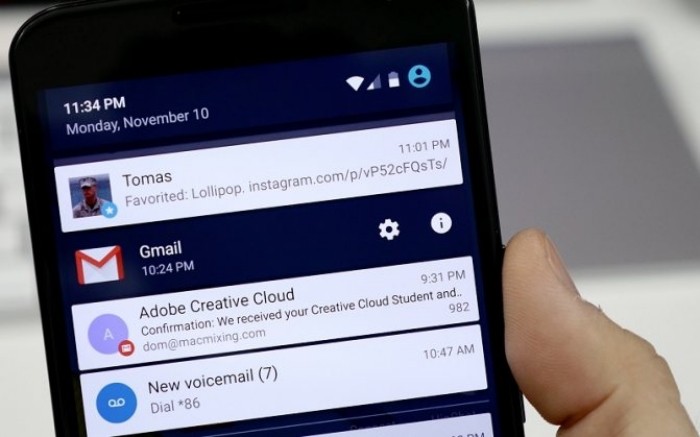
Через настройки приложения
Во-первых, настроить оповещения можно через самое приложение, от которого вы хотите получать пуши. Так, если вы пользуетесь мобильным клиентом социальной сети VK, для активации функции понадобится:
- Запустить приложение.

- Авторизоваться, если этого не было сделано ранее.
- Нажать кнопку в виде трех полосок, а затем – тапнуть по шестеренке.
- Перейти в раздел «Уведомления».
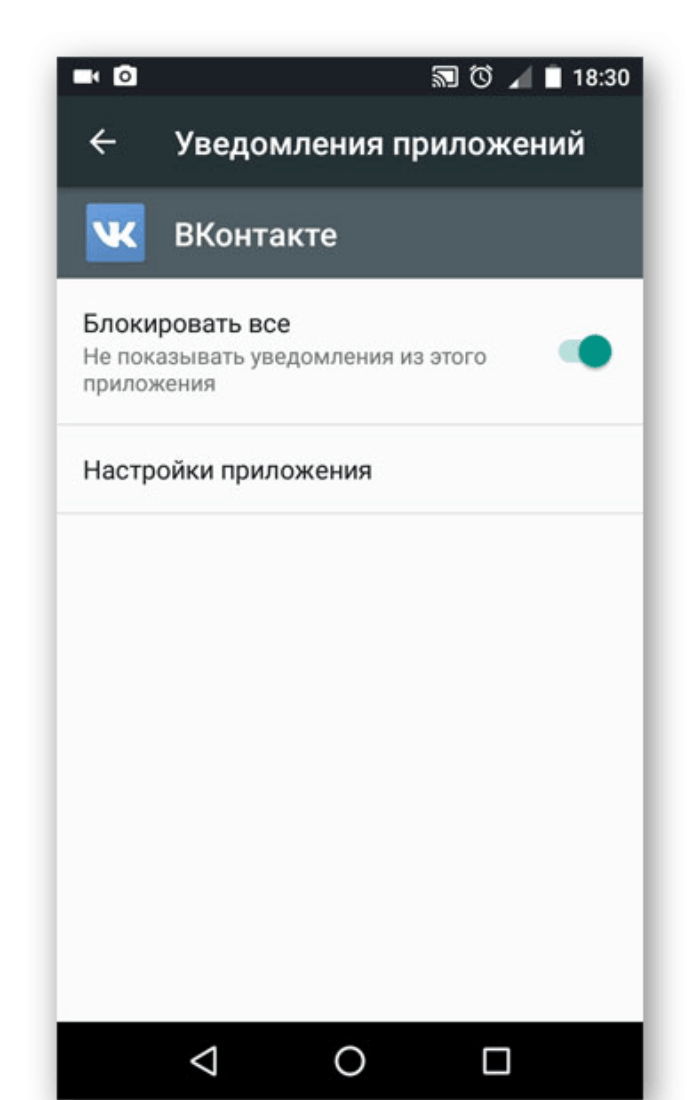
- Выберите тип контента, от которого вы хотите получать пуши (личные сообщения или беседы).
- Передвиньте вправо ползунок, расположенный напротив пункта «Push-уведомления».
Аналогичным образом пуш-уведомления удается настроить в других играх и программах. Правда, вы должны понимать, что у каждого приложения уникальный интерфейс, а потому представленную выше инструкцию не стоит рассматривать в качестве универсальной. Впрочем, вы вряд ли столкнетесь со сложностями, так как, в любом случае, вам понадобится открыть настройки утилиты и активировать опцию «Push-уведомления».
Через настройки телефона
Этот способ будет полезен тем, кто сталкивается с проблемами при получении оповещений. Допустим, вы пользуетесь приложением «Сбер» и заблаговременно активировали Push-уведомления в настройках программы, но на экране они все равно не отображаются. В подобной ситуации предлагается действовать по следующей инструкции:
- Откройте настройки смартфона.

- Перейдите в раздел «Звуки и уведомления».
- Откройте вкладку «Уведомления приложений».

- Выберите «Сбер» или любую другую интересующую вас прогу.
- Проверьте, чтобы в данном пункте меню не была активирована опция «Заблокировать». Или, напротив, включите ее для блокировки оповещений.
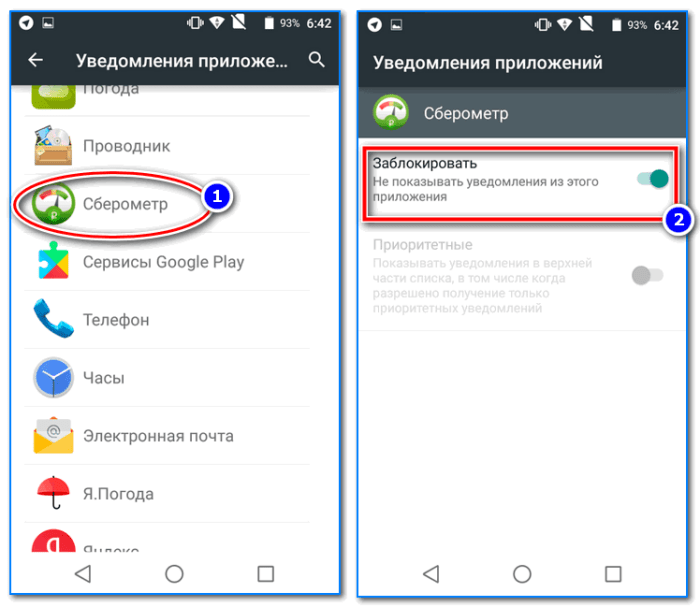
Важно. Чтобы уведомления работали, предварительно их нужно активировать в настройках самой программы.
Как и в случае с предыдущим способом активации и деактивации пушей, стоит помнить о разнице в названиях пунктов меню в зависимости от версии операционной системы и производителя смартфона. При возникновении сложностей при поиске нужного раздела пользуйтесь поисковой строкой настроек.
Через приложение HeadsOff
Данный вариант стоит рассмотреть тем, кто хочет раз и навсегда ограничить показ Push-уведомлений или не желает, чтобы в уведомлении показывался текст. Это будет актуально при использовании мессенджеров. Тогда при поступлении нового сообщения на экране просто будет отображаться иконка WhatsApp или Telegram, но не текст послания:
- Установите HeadsOff, используя Google Play Market или любой другой источник.

- Запустите приложение.
- Выдайте все необходимые разрешения.
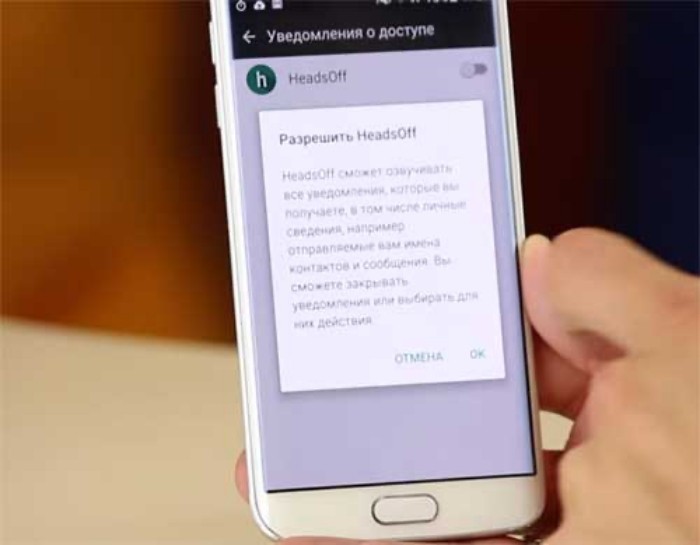
- Откройте настройки HeadsOff.
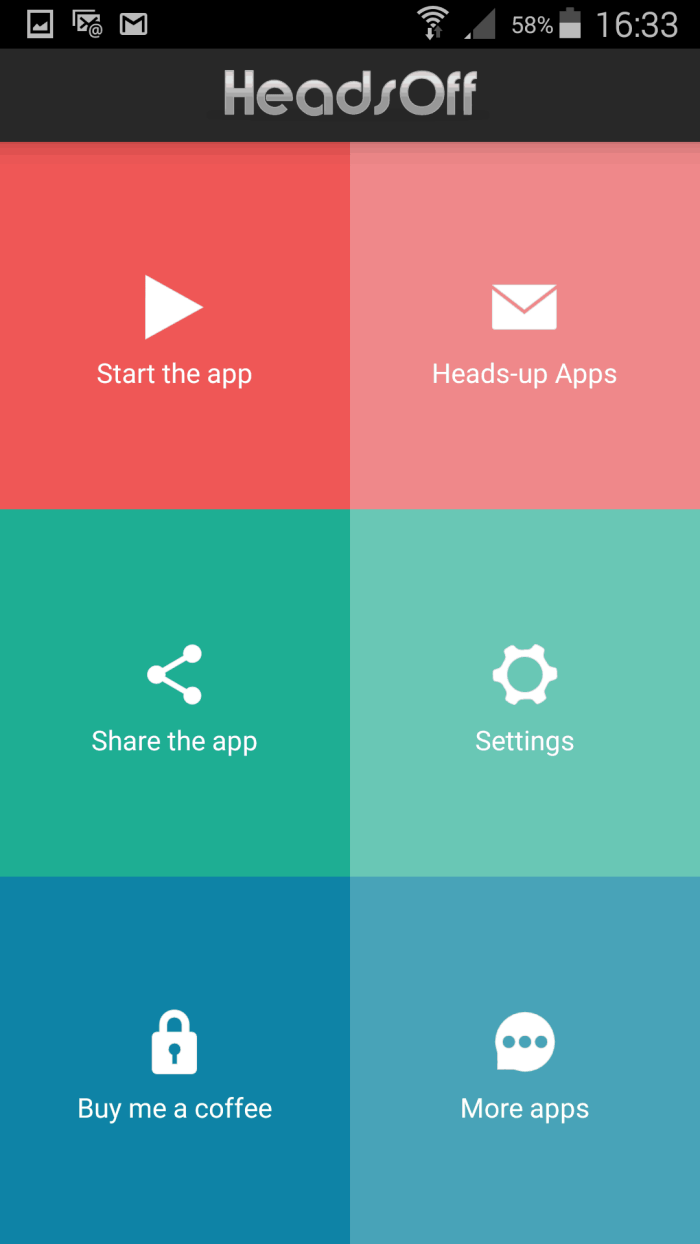
- Снимите галочку с пункта «Показать текст».
В HeadsOff доступны и другие опции, с которыми вы можете ознакомиться, установив приложение на свой смартфон. Программа является довольно полезной и пользуется большой популярностью у владельцев Андроид-смартфонов, а потому вы обязательно найдете в HeadsOff что-то интересное для себя.
Через шторку уведомлений
Данный вариант отлично подходит для ситуаций, когда нужно не включить, а деактивировать оповещения для того или иного приложения. При получении Push-уведомления вам понадобится задержать палец на окне пуша и тапнуть по значку в виде колокольчика. Далее остается подтвердить запрет на показ уведомлений.
В зависимости от версии Android принцип деактивации функции будет отличаться. Так, на более ранних сборках, после удержания пальца на окне оповещения нужно перейти в настройки, кликнув по шестеренке, и установить запрет на отображение пушей.
Совет. Если вы не хотите получать пуши и звонки, просто активируйте режим «Не беспокоить» в шторке уведомлений (центре управления).

Как настроить звук уведомлений
В заключение стоит рассказать, как осуществляется управление пуш-оповещениями. Вы можете не только включить или выключить функцию, но и назначить определенный сигнал для уведомления:
- Откройте настройки смартфона.

- Перейдите в раздел «Звуки и уведомления».

- Откройте вкладку «Мелодия уведомлений по умолчанию».
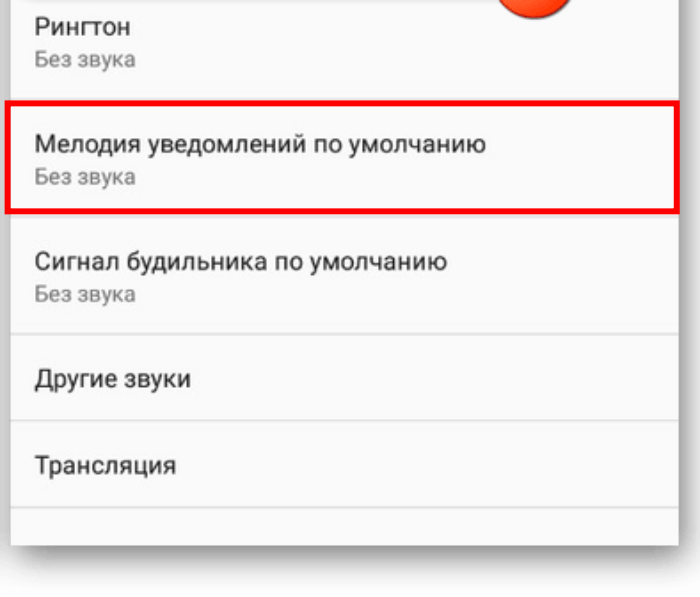
- Выберите подходящее звуковое сопровождение.
В качестве мелодии может использоваться как предустановленный звук, так и аудиофайл, загруженный на смартфон через интернет. Обязательно сохраните настройки, чтобы изменения вступили в силу.
Чтобы включить уведомления на устройствах Android, выполните следующие действия:
- На панели навигации внизу экрана нажмите Дополнительно и выберите Настройки.
- Нажмите Включить уведомления.
- Выберите Уведомления.
- Нажмите Показывать уведомления.
- Где включить push уведомления?
- Почему не приходят push уведомления?
- Как найти push уведомления на телефоне?
- Как разблокировать push уведомления?
- Как подключить пуш?
- Что такое push сообщения в телефоне?
- Как приходят push уведомления?
- Как посмотреть все пуш уведомления?
- Как включить push уведомления на айфоне?
- Чем отличается пуш уведомления от СМС?
- Как работают пуш уведомления на андроид?
- Почему не приходят уведомления на андроид?
- Почему я не получаю уведомления в WhatsApp?
- Как вывести сообщения на экран?
- Как включить всплывающие уведомления Ватсап на Андроиде?
- Как сделать пуш уведомления со звуком?
- Почему не приходят уведомления на айфоне?
- Почему не приходят пуш уведомления от Сбербанка?
- Как включить уведомления на iOS 15?
- Как настроить пуш уведомления на Ксиоми?
- Как включить пуш уведомления мтс?
- Как посмотреть пуш уведомления на Xiaomi?
- Что такое пуш канал?
- Что такое всплывающие уведомления?
- Как разблокировать уведомления в настройках браузера?
- Как отключить push сообщения?
- Как настроить индикатор уведомлений?
- Как получать push уведомления Сбербанк?
- Почему не приходят уведомления в Ватсапе на айфоне?
- Почему не приходят уведомления на мобильном интернете?
- Куда приходят пуш уведомления Сбербанк?
- Как включить push уведомления на Huawei?
- Как включить push уведомления ВК на андроид?
- Где пуш уведомления в Сбербанке?
- Как приходят push сообщения?
Где включить push уведомления?
Чтобы включить уведомления на устройствах Android, выполните следующие действия:
- На панели навигации внизу экрана нажмите Дополнительно и выберите Настройки.
- Нажмите Включить уведомления.
- Выберите Уведомления.
- Нажмите Показывать уведомления.
Почему не приходят push уведомления?
Распространенные причины, по которым не приходят push-уведомления — переустановка операционной системы или обновление / переустановка браузера. В этом случае настройки обнуляются и все ваши подписки на «пуши» будут утеряны.
Как найти push уведомления на телефоне?
Как включить или выключить push-уведомления на Андроиде:
- откройте меню «Настройки»;
- найдите пункт «Уведомления»;
- в открывшемся пункте располагается список всех установленных приложений, которые могут отправлять уведомления, — отрегулируйте «переключателем», показывать или не показывать уведомления от каждого приложения.
Как разблокировать push уведомления?
Выберите Приложения и уведомления В разделе «Заблокированный экран» нажмите Уведомления на заблокированном экране или На заблокированном экране.Важно!:
- Откройте приложение «Настройки» на телефоне.
- Нажмите Уведомления.
- В разделе «Конфиденциальность» включите или отключите параметр Уведомления с конфиденциальными данными.
Как подключить пуш?
Как настроить получение PUSH уведомлений и почему они могут не приходить?:
- Войдите в свой личный кабинет (WEB, iOS, Android)
- Выберите пункт «Отправка»
- На открывшейся странице добавьте необходимые уведомления и расписания, идентификация получателя выполняется по учетной записи, т.
- Нажмите кнопку «Сохранить».
Что такое push сообщения в телефоне?
Мобильные push-уведомления (mobile push) — способ общения с пользователем мобильного приложения. Формат push уведомлений выглядит как панелька с текстом, которую можно увидеть на экране блокировки или потянув вниз «шторку» телефона.
Как приходят push уведомления?
Технология push-сообщений работает во всех самых популярных браузерах для разных операционных систем, в том числе для ОС Android. Если посетитель стал подписчиком (нажал кнопку «Разрешить» во всплывающем окне на сайте), он автоматически попадает в клиентскую базу.
Как посмотреть все пуш уведомления?
Как посмотреть уведомление:
- Откройте приложение Google Admin.
- При необходимости перейдите в аккаунт администратора: нажмите на значок меню стрелка вниз, чтобы выбрать другой аккаунт.
- Нажмите на значок меню Оповещения.
- Нажмите на уведомление, чтобы посмотреть его.
Как включить push уведомления на айфоне?
Перейдите в меню «Настройки» и нажмите «Уведомления». Выберите приложение в разделе «Стиль уведомлений». В разделе «Предупреждения» выберите нужный стиль оповещений.
Чем отличается пуш уведомления от СМС?
3. Еще одно существенное отличие push-уведомлений от СМС-сообщений заключается в том, что СМС приходят в папку для СМС-сообщений, а push-уведомления появляются на экране мобильного устройства, и их сразу можно прочитать.
Как работают пуш уведомления на андроид?
Предварительно разработчик приложения регистрирует свой сервер на сервере уведомлений ОС. После того как пользователь даёт разрешение приложению на получение уведомлений, приложение отправляет уникальный ID приложения и уникальный номер устройства на сервер уведомлений и регистрируется на этом сервере.
Почему не приходят уведомления на андроид?
Почему не приходят уведомления на Android
Откройте приложение «Настройки». Перейдите в раздел «Приложения». Найдите пункт с тем приложением где нужно активировать приход пуш-уведомлений. Зайдите в подраздел «Уведомления» и активируйте.
Почему я не получаю уведомления в WhatsApp?
Убедитесь, что режим «Не беспокоить» выключен, или вы настроили уведомления WhatsApp в приоритетном режиме, перейдя в Настройки телефона > Звук > Не беспокоить. Убедитесь, что WhatsApp предоставлены все разрешения, перейдя в Настройки телефона > Приложения > WhatsApp > Разрешения.
Как вывести сообщения на экран?
Включите функцию активации экрана при получении сообщений. Для этого откройте приложение Настройки, найдите и откройте раздел Активация экрана при уведомлении и включите переключатель функции Активация экрана при уведомлении. Включите функцию отображения уведомлений и содержания уведомлений на заблокированном экране.
Как включить всплывающие уведомления Ватсап на Андроиде?
Откройте WhatsApp > нажмите Другие опции > Настройки > Уведомления. У вас есть возможность установить уведомления для сообщений, групп и звонков.
Как сделать пуш уведомления со звуком?
Включить и отключить звук можно во вкладке настроек андроид — приложения — кис ар — уведомления (иногда тут есть пункт который можно включить или отключить) — дополнительные параметры или дополнительно — Необходимо найти звук (включить или отключить его в зависимости от необходимости).
Почему не приходят уведомления на айфоне?
Проверьте настройки уведомлений
Если вы вдруг отключили уведомления для какого-то приложения и забыли об этом, стоит проверить настройки. В настройках выберите секцию «Уведомления». Пролистайте вниз и выберите приложения, из которого не приходят уведомления. Включите опцию «Допуск уведомлений».
Почему не приходят пуш уведомления от Сбербанка?
Зайдите в интернет-банк СберБизнес, раздел Профиль. Выберите Настройка уведомлений. Отключите push-уведомления (снимите галочку напротив соответствующего пункта). Выберите СМС-уведомления (поставьте галочку).
Как включить уведомления на iOS 15?
После обновления на iOS 15 пользователи могут столкнуться с проблемой, когда уведомления на их iPhone не работают.1. Включите уведомления в Настройках:
- Перейдите в «Настройки».
- Откройте настройки приложения.
- Включите уведомления.
Как настроить пуш уведомления на Ксиоми?
По умолчанию вы должны получать push-уведомления Smart-ID на устройстве Xiaomi.Откройте подменю «Другие разрешения» и включите следующие настройки:
- Экран блокировки
- Отображать всплывающие окна, когда запущено в фоновом режиме
- Постоянные уведомления
Как включить пуш уведомления мтс?
Если подключены Push-уведомления, при отсутствии интернета МТС Банк направит СМС-уведомление.Как подключить или отключить?:
- На главном экране войдите в раздел «Ещё» в правом нижнем углу
- Выберите «Настройки»
- Нажмите «Разрешить отправку Push-уведомлений»
- Около фразы «Хочу получать Push-уведомления» перещелкните тумблер
Как посмотреть пуш уведомления на Xiaomi?
После запуска Activity Launcher на смартфоне, находим строчку «Настройки» со значком в виде шестеренки. Далее находим пункт «Журнал уведомлений». Здесь же можно просмотреть содержание каждого уведомления, достаточно просто нажать на него.
Что такое пуш канал?
Push оповещения — это новый канал доставки коротких оповещений непосредственно в браузер или мобильное приложение.
Что такое всплывающие уведомления?
Всплывающие уведомления на десктопе и в мобильной версии сайтов, — удобный инструмент для добычи трафика. Они позволяют рассказывать пользователям о новинках, акциях, свежем контенте, мероприятиях, уведомлять о забытых в корзине товарах, о состоянии заказа.
Как разблокировать уведомления в настройках браузера?
Откройте браузер Chrome на компьютере. В правом верхнем углу окна нажмите на значок «Настройка и управление Google Chrome»Важно!:
- Откройте браузер Chrome на компьютере.
- Перейдите на нужный сайт.
- Нажмите на значок «Сведения о сайте».
- В раскрывающемся меню рядом с пунктом «Уведомления» выберите Разрешить.
Как отключить push сообщения?
Как включить или отключить уведомления для всех сайтов:
- Откройте приложение Chrome. на телефоне или планшете Android.
- Справа от адресной строки нажмите на значок с тремя точками Настройки.
- Выберите Настройки сайтов Уведомления.
- Установите переключатель вверху экрана в нужное положение.
Как настроить индикатор уведомлений?
Выполните следующие действия, чтобы включить уведомляющий индикатор:
- Перейдите в меню Настройки > Звуки и уведомления.
- Нажмите Светодиодный индикатор уведомлений.
- Нажмите Всегда.
- Нажмите Управление уведомлениями, отображаемыми с помощью индикатора.
Как получать push уведомления Сбербанк?
Как включить пуш-уведомления:
- Зайдите в приложение СберБанк Онлайн → «Профиль» → «Настройки» → «Уведомления»
- Нажмите на раздел Push-уведомления
- Уведомления успешно включены
Почему не приходят уведомления в Ватсапе на айфоне?
Откройте WhatsApp > Настройки > Уведомления > Уведомления приложения. Убедитесь, что уведомления включены в настройках WhatsApp и iPhone. Если настройки верны, но вы по-прежнему не получаете уведомлений, скорее всего, проблема связана с подключением или iOS.
Почему не приходят уведомления на мобильном интернете?
Перезапустите устройство: выключите и включите смартфон; Смените подключение к интернет: подключитесь к другой Wi-Fi сети / поменяйте тип подключения с Wi-Fi на мобильный интернет или наоборот; Убедитесь, что режим «Не беспокоить» отключен.
Куда приходят пуш уведомления Сбербанк?
С помощью уведомлений банк сообщает вам о списаниях, зачислениях и других операциях по вашим картам, счетам и вкладам. Уведомления поступают в виде СМС на зарегистрированный в банке номер мобильного телефона или в виде пуш-ведомлений от приложения Сбербанк Онлайн.
Как включить push уведомления на Huawei?
1. Включена ли отправка push-уведомлений в настройках телефона. Для этого перейдите в «Настройки» > «Уведомления и строка состояния» > «Диспетчер уведомлений», после чего выберите нужное приложение и в меню «Уведомления» включите все пункты.
Как включить push уведомления ВК на андроид?
Откройте настройки Android и найдите там раздел «Уведомления». Отыщите в списке приложений «ВКонтакте». Нажмите на него и убедитесь, что уведомления включены.
Где пуш уведомления в Сбербанке?
Зайдите в ваш профиль в мобильном приложение СберБанк Онлайн → Настройки → Уведомления от банка → Push-уведомления.
Как приходят push сообщения?
Web push-уведомления — это сообщения, которые приходят адресату от сайта через его браузер на рабочий стол устройства (ПК или мобильного). Для того, чтобы посетитель веб-ресурса стал подписчиком на «пуши», ему достаточно кликнуть по кнопке «Разрешить» в сервисном окне браузера (появляется автоматически).
Ответить
Push-уведомления представляют собой всплывающие окна, которые отображаются на экране смартфона или планшета. Они показывают входящую информацию из различных источников, в качестве которых могут выступать мессенджеры, приложения или система самого устройства. Пуши есть абсолютно на всех современных девайсах: будь то яблочные гаджеты или гугловские планшеты. То есть существуют Push-уведомления iOS, Android, а также Windows Phone.

Последнее время особенно популярным стало внедрение этой функции в операционную систему компьютера. Первой стала компания Apple со своей осью для маков OS X. Связано это, конечно же, с высокой эффективностью и удобством работы пушов, которые зарекомендовали себя в качестве первого источника информации, поступающей на смартфон или планшет. Действительно, опровергать столь комфортный способ оповещения было бы глупо: push-уведомления экономят оперативную память устройства, так как они не требуют постоянной работы программы или приложения. Следовательно, будет также экономиться заряд батареи и трафик интернета.
Но помимо такой большой заботы о пользователе и своевременных оповещениях, push-уведомления могут быть раздражающими. Зачем вам периодически напоминание из игры Angry Birds или сервиса Twitter о том, что некий пользователь написал: «Поел сегодня омлет. Было вкусно»? Согласитесь, что это сообщение не несёт для вас полезной информационной нагрузки. Получается, что не все оповещения весьма полезны. Конечно, если вы без разбору открываете доступ и соглашаетесь отправлять вам извещения программам и приложениям, то у вас их будет миллионы. Не совсем приятно потом их удалять, ведь на некоторых системах нельзя удалить всё сразу. В связи с этим возникает необходимость в знании того, как настроить и отключить push-уведомления. Поэтому давайте разберёмся с правильной установкой этого способа подачи информации.
Содержание
- 1 Настройка уведомлений в Android 5.0
- 1.1 Системная настройка уведомлений
- 2 Настройка уведомлений в iOS
Настройка уведомлений в Android 5.0
Кнопки регулировки громкости позволяют вам намного больше, чем просто увеличение или уменьшение громкости звука устройства. В это меню добавили совершенно новые опции и возможности, которые, несомненно, будут полезны любому пользователю. Они позволяют переключаться между режимами оповещений:
- «Не беспокоить» — все входящие напоминания и сообщения будут приходить без звука;
- «Важные» — вы будете получать только важные сообщения, из списка программ, который можно регулировать. При его включении вы увидите вкладку с настройками. В ней можно изменить время работы режима. Более того, там есть специальная вкладка, позволяющая более гибко настроить этот режим;
- «Все» — стандартная работа девайса.

Стоит отметить, что настроенные таким образом push-уведомления будут куда более полезны. Особенно удобным является режим «Важные», где можно легко управлять списком приложений для доступа к оповещениям.
Системная настройка уведомлений
Для более тонкой регулировки информационных окон достаточно перейти в специально отведённый для этого раздел. Он находится в меню «Настройки» вашего девайса. В нём вы сможете, например, убрать уведомления на экране блокировки, открыть возможность оповещения для отдельных программ, менять список заблокированных приложений. Также очень интересной возможностью является то, что в меню отдельного приложения вы можете по своему желанию выбрать:
- Не показывать из этого приложения, тем самым полностью избавиться от известий программы;
- Или же показывать их в верхней части списка, в том числе, когда разрешено получение только важных оповещений.

Настройка уведомлений в iOS
Включить или отключить push-уведомления на iOS можно с помощью меню настроек, расположенного на главном экране вашего iPad. Долго нужное подменю искать не придётся, ведь в операционной системе оно так и называется: «Уведомления». После того как вы перешли в него, справа вы увидите список установленных программ на устройстве. Над одними будет надпись «включать», а над другими будет написано «не включать». Это значит, что в первом случае оповещения и push-уведомления разрешены, а во втором, соответственно, нет. Рассмотрим подробный пример настройки.

Итак, приложение Skype входит у нас в первый список. Нажимаем туда и переходим на страницу настройки оповещений этой программы:
- Самым первым у нас стоит разрешение на уведомления с соответствующим ползунком. Если его сдвинуть, то вы их отключите. Соответственно, ни о чём оповещать Skype вас не будет;
- Следующий пункт у нас «В центре уведомлений». Он позволяет управлять количеством последних событий, отображаемых в баре нотификаций (то есть в центре уведомлений);
- Звуки. Этим ползунком вы регулируете наличие звукового сопровождения для оповещения;
- Наклейка на значке. Здесь вы можете регулировать наличие наклейки с числом входящих событий на иконке приложения, расположенной на главном экране;
- Предпоследняя настройка в этом меню — на заблокированном экране. Она отвечает за отображение оповещения тогда, когда экран планшета или смартфона заблокирован;
- Ну, и последним стоит стиль предупреждения на разблокированном экране. Первый с таким категоричным словом «Нет» убирает все визуальные уведомления. Баннеры — это строка в верхней части экрана. Ну, и «Предупреждения», которые высвечиваются прямоугольником в центре экрана с вариантами ответа. Собственно, они все наглядно показаны на странице настройки уведомлений.

У пользователей также может возникнуть вопрос: а почему не приходят push-уведомления? На самом деле причин может быть несколько:
- Как в примере iOS, программа может быть просто не включена в список разрешённых. Тогда вам нужно будет просто перейти в то же самое меню и, пролистав вниз, выбрать из категории «Не включать» необходимую программу. На её странице просто сдвинуть ползунок возле «Разрешить уведомления». На Андроиде ситуация аналогичная;
- Второй причиной может быть то, что для работы уведомлений приложению требуется наличие интернета.
Теперь вы разобрались, почему не приходят push-уведомления на Android или iOS, как их включить, настроить или вовсе отключить. Теперь вы будете получать только действительно важные сообщения, а назойливые игровые оповещения больше не будут вас доставать!

Каждый современный смартфон помогает своему владельцу не пропустить ни одного важного сообщения, оповещая его о новом уведомлении на почте, в соцсетях, входящих СМС и не отвеченных звонках и так далее. И даже если ваш телефон заблокирован, информация будет появляться на экране. С помощью такой функции вы всегда сможете вовремя увидеть нужные уведомления. Но, бываю такие сообщения, которые не желательно выводить на экран смартфона, так как они являются конфиденциальными или просто не предназначены для чужих глаз.
Читайте также:
Как отключить услугу «Вам звонили»
Веб приложение Ватсап (WhatsApp)
Во избежание неловких ситуаций вам понадобится настроить свой телефон так, чтобы все уведомления не появлялись на выключенном экране, либо только от тех приложений, которые вы выбрали вручную. Давайте рассмотрим более подробно, как отключать и включать всплывающие уведомления в устройствах на Android.
Содержание
- Варианты отключения появляющихся сообщений
- Способ 1: В каждом приложении
- Способ 2: Приложение HeadsOff
- Способ 3: Неизвестное приложение
- Способ 4: Lollipop
Варианты отключения появляющихся сообщений
Данная проблема, рано или поздно, обязательно возникнет у пользователей, которые очень часто используют различные приложения. Некоторые программы могут просто мешать вам из-за постоянной рекламы или регулярных системных уведомлений, которые вам безразличны. Такие сообщения можно отключить, чтобы не отвлекаться на них во время работы.
Способ 1: В каждом приложении
Если вам необходимо избавиться от рекламных уведомлений в отдельных приложениях, то нужно воспользоваться настройками смартфона. Если у вас более новая версия Андроида, то выполните такие действия:
- Зайдите в настройки телефона и откройте меню «Уведомления».
- В появившемся списке приложений выберите то, в котором необходимо отключить оповещения.
- Поставьте флажок напротив выключения или включения уведомлений.

В случае, если версия вашей операционной системы более сарая, то действия будут немного отличаться:
- Зайдите в меню «Приложения» и перейдите в раздел «Все».
- В появившемся списке найдите необходимую программу и зайдите в сервисное меню.
- Включите или выключите оповещение для каждой утилиты.
Данный вариант не требует дополнительной установки приложений, и является самым популярным среди пользователей, благодаря своей простоте.
Способ 2: Приложение HeadsOff
Если вам необходим способ простой и быстрой отмены функции push уведомлений, то вам потребуется данное бесплатное приложение. HeadsOff может не только отключить всплывающие уведомления для всей системы, а и для отдельных программ, не требуя наличия root-прав. Что бы начать использовать это приложение, выполните такие действия:
- Загрузите HeadsOff на ваше устройство. Обратите внимание, что программа предназначена для работы с операционной системой 5.0 и выше.
- Откройте приложение и перейдите в раздел «Доступ к уведомлениям» и рядом со строкой HeadsOff поставьте флажок и кликните на кнопку «Ок».
- Что бы видеть текст уведомлений перейдите в «Настройки», далее нажмите «Показать текст» и отметьте там флажком.
Когда вы выбираете приложения, в котором необходимо отменить всплывающие уведомления, то место текста сообщения вы будете получать оповещение с эмблемой программы.
Способ 3: Неизвестное приложение
Иногда случается так, что полученное оповещение принадлежит некой программе, которую вы не узнали. Тогда вам будет необходимо поступить так:
- Опустите панель управления, проведя пальцем сверху вниз по экрану вашего смартфона.
- Нажмите на новое уведомление и не отпускайте до тех пор, пока не всплывет окошко с графой «App info».
- Кликните на появившийся раздел и перейдите в настройки утилиты.
- Оставьте флажок возле интересующей вас надписи «Show notification».
- В появившемся окошкее, предупреждающем о возможности пропуска обновлений, нажмите «Ок».


Для того, что бы вернуть уведомления, поставьте галочку на то же место, как указано выше. Если вам необходимо избавиться от оповещения из панели, смахните его в сторону или нажмите на кнопку «Clear».
Способ 4: Lollipop
Если у вас устройство с новой операционной системой 5.0 и выше, то вы можете воспользоваться новшествами – отключить звук в уведомлении или сделать его более тихими с помощью Lollipop. Изменения на вашем смартфоне, можно сделать так:
- Нажмите кнопку регулирования громкости сбоку вашего телефона.
- Появится шкала изменения мощности звука и три пункта, из которых можно выбрать нужный.
- В первом режиме будет приходить уведомление, сопровождающееся громким звуком, и обозначено «Все».
- Второй вариант называется «Не беспокоить». При выборе такого режима, сообщения будут приходить без звука.
- И последний вариант самый удобный, называется «Важные», но перед этим необходимо настроить оповещения на Android.
Для того чтобы настроить уведомления и исключить лишние системные оповещения, сделайте следующие действия:
- Откройте звуковые настройки и перейдите в графу «Звуки и уведомления».
- Откройте раздел «Уведомления приложений».
- В появившемся списке выберите необходимую программу и откройте ее.
- В пункте «Заблокировать» передвиньте переключатель.
Если вам нужно вообще отключить уведомления на вашем устройстве, то поделайте такие шаги:
- Зайдите в раздел «Звуки и уведомления» и кликните по графе на блокированном экране.
- В появившемся окне найдите пункт «Не показывать уведомления».
- Поставьте флажок рядом со строкой и продолжите работу с вашим смартфоном.
В данной статье были рассмотрены Push-уведомления на Android. Теперь вы знаете, что это такое, зачем они вам необходимы, и как их отключить и включить. Такие уведомления, это довольно-таки важная функция с точки зрения рекламы и могут быть полезными для предприятий. Также значительно упрощают поиск потребителям. Но, как всем известно, многим пользователям это мешает, и теперь, вы сможете решить проблему всплывающих оповещений очень быстро, и не прикладывая особых усилий.
